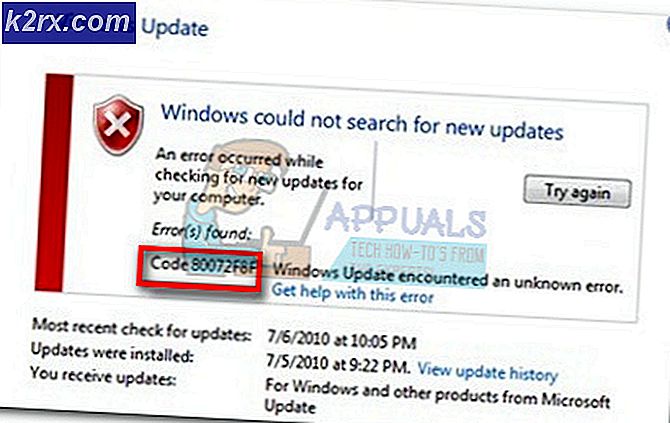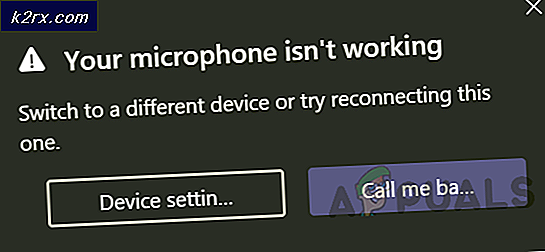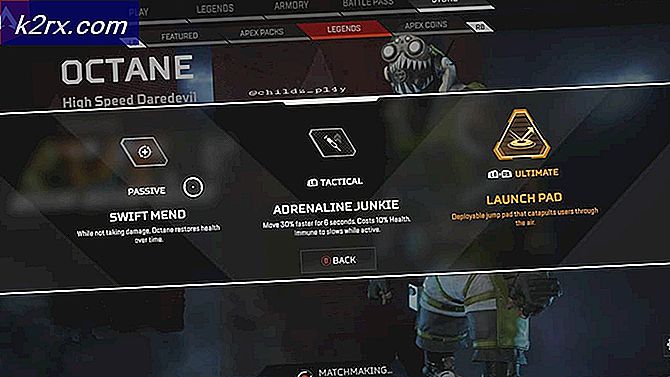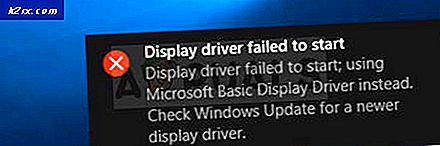Så här döljer eller tar du bort OneDrive i File Explorer
OneDrive är för störande från användarperspektivet om det är bifogat filutforskaren. Med tanke på det faktum att ett molnutrymme är en ny sak, är användarna inte särskilt förtjust i det som sådant och kanske inte behöver det så ofta som det visas i filutforskare. Därför vill folk vanligtvis bli av med OneDrive-framträdandet.
Ingen raketvetenskap behövs för att avlägsna det från menyn för filutforskare. Det är ett enkelt steg för steg två minuters procedur som kräver ingen extra kunskap eller skicklighet.
Ange System.IsPinnedToNameSpaceTree i registret till null
Öppna dialogrutan Kör . Detta kan göras på två sätt. Du kan antingen klicka på Start- knappen längst till vänster om aktivitetsfältet. När det öppnas skriver du kör i sökrutan. Klicka på det första programmet som visas. Annars trycker du bara på Windows R och det öppnar dialogrutan Kör.
PRO TIPS: Om problemet är med din dator eller en bärbar dator, bör du försöka använda Reimage Plus-programvaran som kan skanna förvaret och ersätta korrupta och saknade filer. Detta fungerar i de flesta fall där problemet uppstått på grund av systemkorruption. Du kan ladda ner Reimage Plus genom att klicka härNär dialogrutan för körning öppnas skriver du Regedit.exe och trycker på Enter (du kan också klicka på OK ). Detta öppnar registerredigeraren som gör att du kan redigera registret. Nu när du är i filen, leta efter register med nyckeln HKEY_CLASSES_ROOT \ CLSID \ {018D5C66-4533-4307-9B53-224DE2ED1FE6} . Klicka på den och det kommer att visa dig två eller tre objekt i kolumnen till höger. En av dessa objekt kommer att benämnas System.IsPinnedToNameSpaceTree . Dubbelklicka på det här objektet och ändra dess värde till 0 i dialogrutan som öppnas och klicka på OK .
Stäng fönstret för filutforskare som är öppet och starta en annan. Du kommer inte att se OneDrive i menyn längre.
PRO TIPS: Om problemet är med din dator eller en bärbar dator, bör du försöka använda Reimage Plus-programvaran som kan skanna förvaret och ersätta korrupta och saknade filer. Detta fungerar i de flesta fall där problemet uppstått på grund av systemkorruption. Du kan ladda ner Reimage Plus genom att klicka här